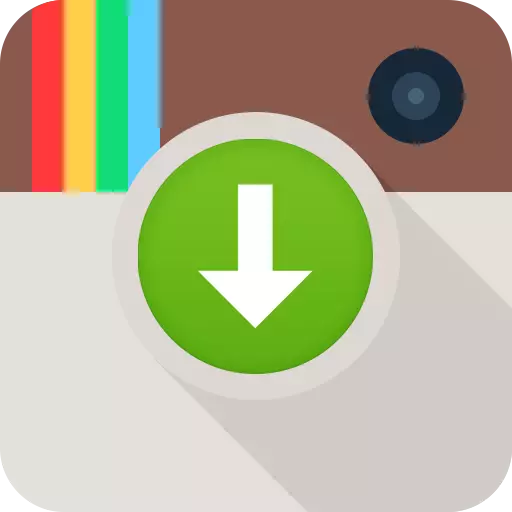
Instagram je iznimno popularna socijalna usluga, čija je bit objavljivanje fotokarciklima male veličine, uglavnom kvadratnih. U ovom članku ćemo govoriti o metodama koje će vam omogućiti da preuzmete fotografije iz Instagrama na računalu ili pametnom telefonu.
Ako ste ikada trebali preuzeti fotografiju iz Instagrama na pametne memorije ili na računalo, možete primijetiti da se standardna metoda ne može izvesti. Činjenica je da se stotine tisuća jedinstvenih fotografija svakodnevno objavljuje u ovoj usluzi, te zaštititi autorska prava korisnika, u aplikaciji za telefon i web verziju ne postoji mogućnost spremanja slika. Ali postoji mnogo drugih opcija za učitavanje fotografija.
Metoda 1: iGrab.ru
Za početak razmotrite najbrži i najpogodniji način preuzimanja fotografija s Instagram usluge, koja je prikladna za računala i telefona. Govorimo o besplatnom online Igrab uslugu.Učitavanje na pametnom telefonu
- Prije svega, morat ćemo dobiti link na sliku, koja će se kasnije spremiti u memoriju pametnog telefona. Da biste to učinili, pokrenite aplikaciju Instagram, pronađite željenu fotografiju. Dodirnite u gornjem desnom kutu na opciji dodatnog izbornika i slijedite stavku "Kopiraj link".
- Pokrenite bilo koji preglednik na telefonu i idite na web-mjesto usluge iGrab.ru. Jednom na stranicu, umetnite vezu za preuzimanje na određeni grafikon (u pravilu, za to morate napraviti kratku dodirnite jednom da biste aktivirali ulaz, a zatim dugo za pozivanje kontekstnog izbornika pomoću stavke "Umetni") , Umetanjem veze, kliknite na gumb "Traži".
- Nakon nekoliko trenutaka na zaslonu će se pojaviti foto kartica. Odmah to dodirnite na "Download Datoteka".
- Za Android uređaje, foto opterećenje će se automatski pokrenuti. Ako imate pametni telefon na temelju IOS-a,
Slika se otvori na novoj kartici u cijelosti. Da biste preuzeli, morat ćete biti snimljeni na dnu prozora duž navedenog gumba, nakon čega ostaje samo za odabir stavke "Spremi sliku". Spreman!
Imajte na umu da je kopiranje referenca na sliku moguće samo ako je profil korisnika otvoren. Ako je račun zatvoren, ispravna točka jednostavno neće.
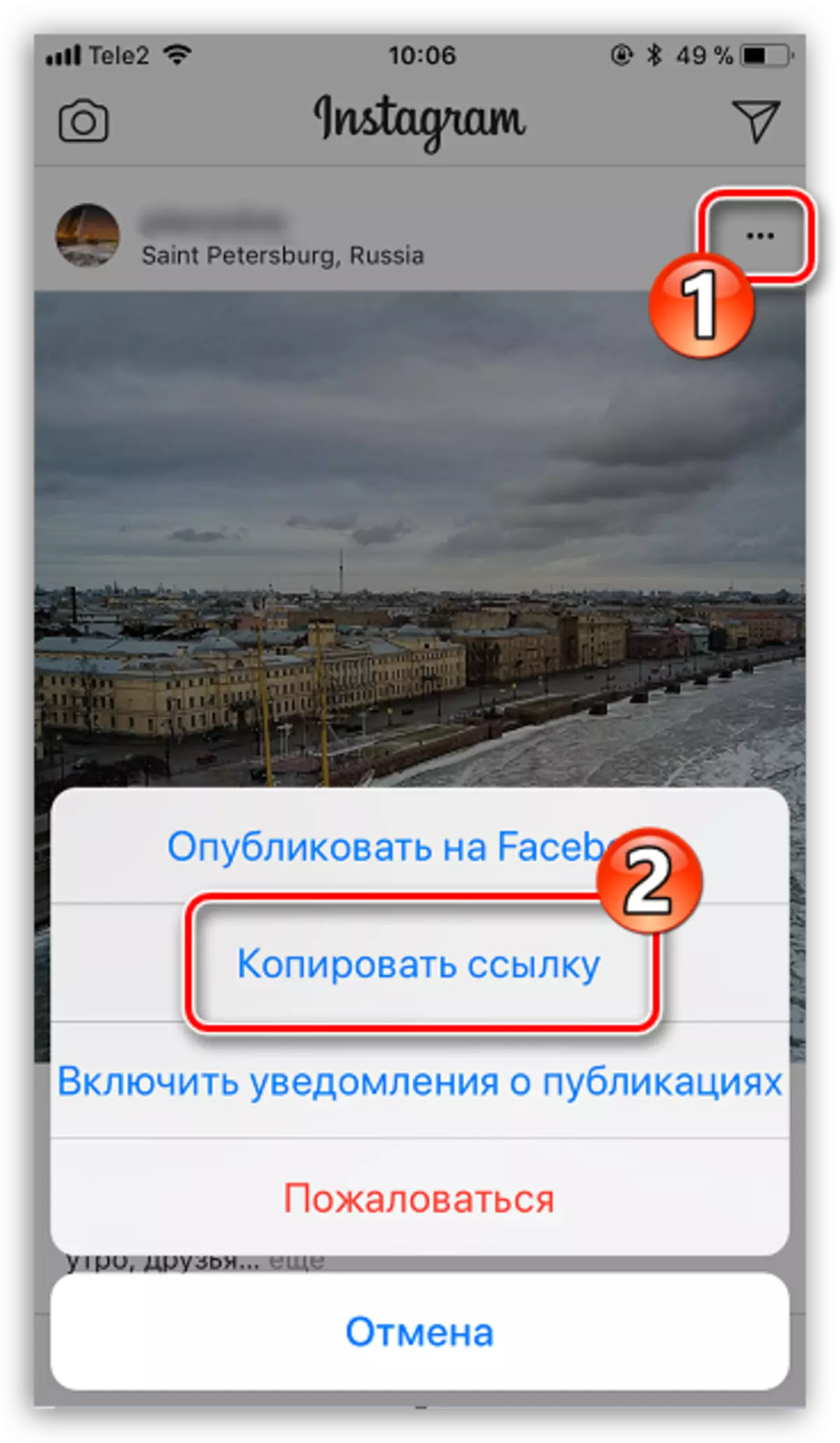


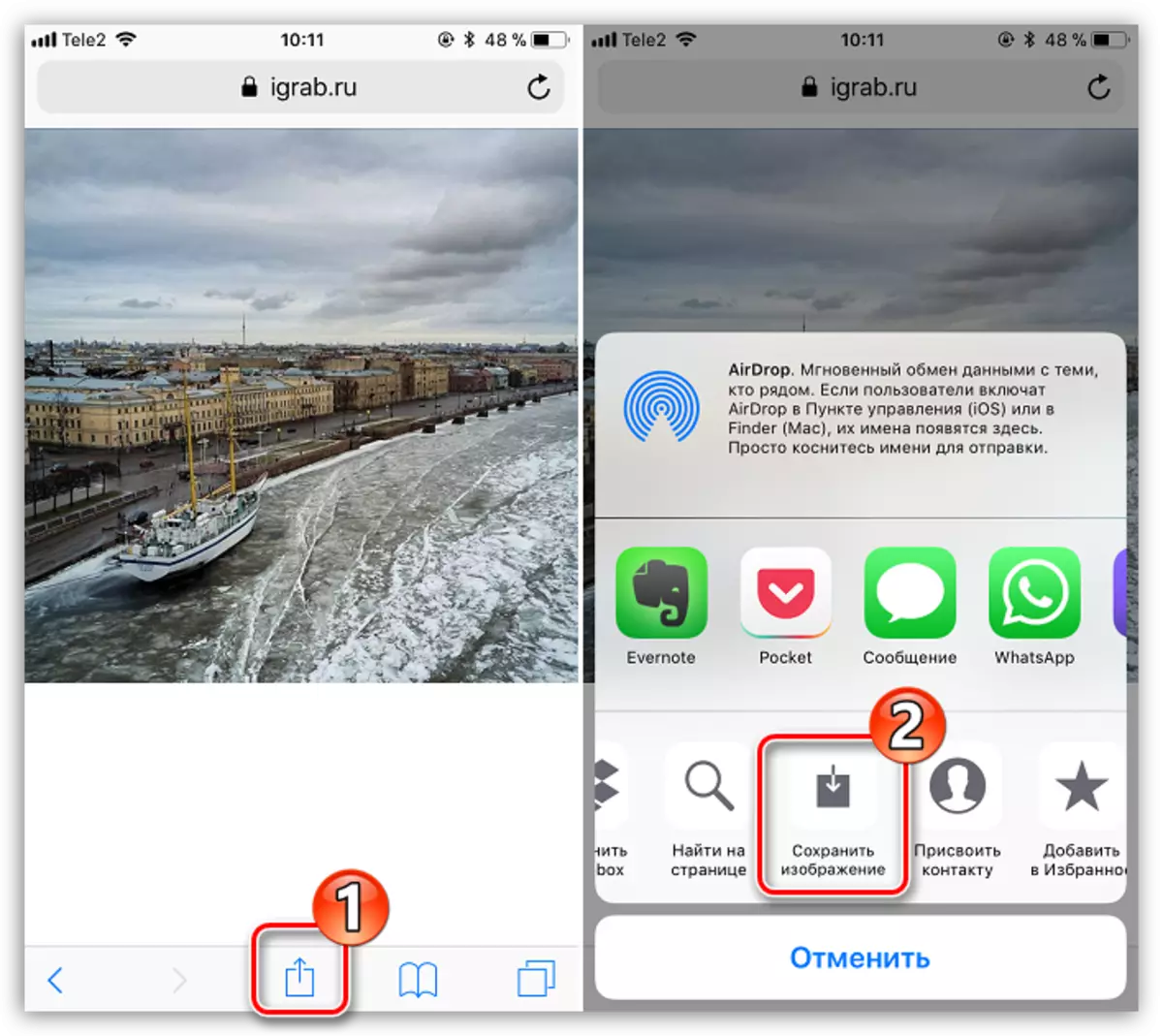
Učitavanje na računalo
Slično tome, pomoću online Igrab usluge možemo preuzeti željenu sliku i računalo.
- Pokrenite bilo koji preglednik na računalu. Prije svega, morat ćete kopirati vezu na sliku, tako da biste počeli ići na web-lokaciju Instagrama i, ako je potrebno, izvršite autorizaciju.
- Pronađite i otvorite sliku koju namjeravate spremiti na računalo. U adresnoj traci preglednika kopirajte vezu.
- Sada idite na preglednik na stranicu iGrab.ru. Umetnite prethodno kopiranu vezu na određeni grafikon, a zatim kliknite na gumb "Traži".
- Kada se na zaslonu pojavi željena fotografija, kliknite na gumb "Download Datoteka".
- Sljedeći trenutak, preglednik će početi preuzimati datoteku. Zadana slika sprema se u mapu Standard Download na računalu.



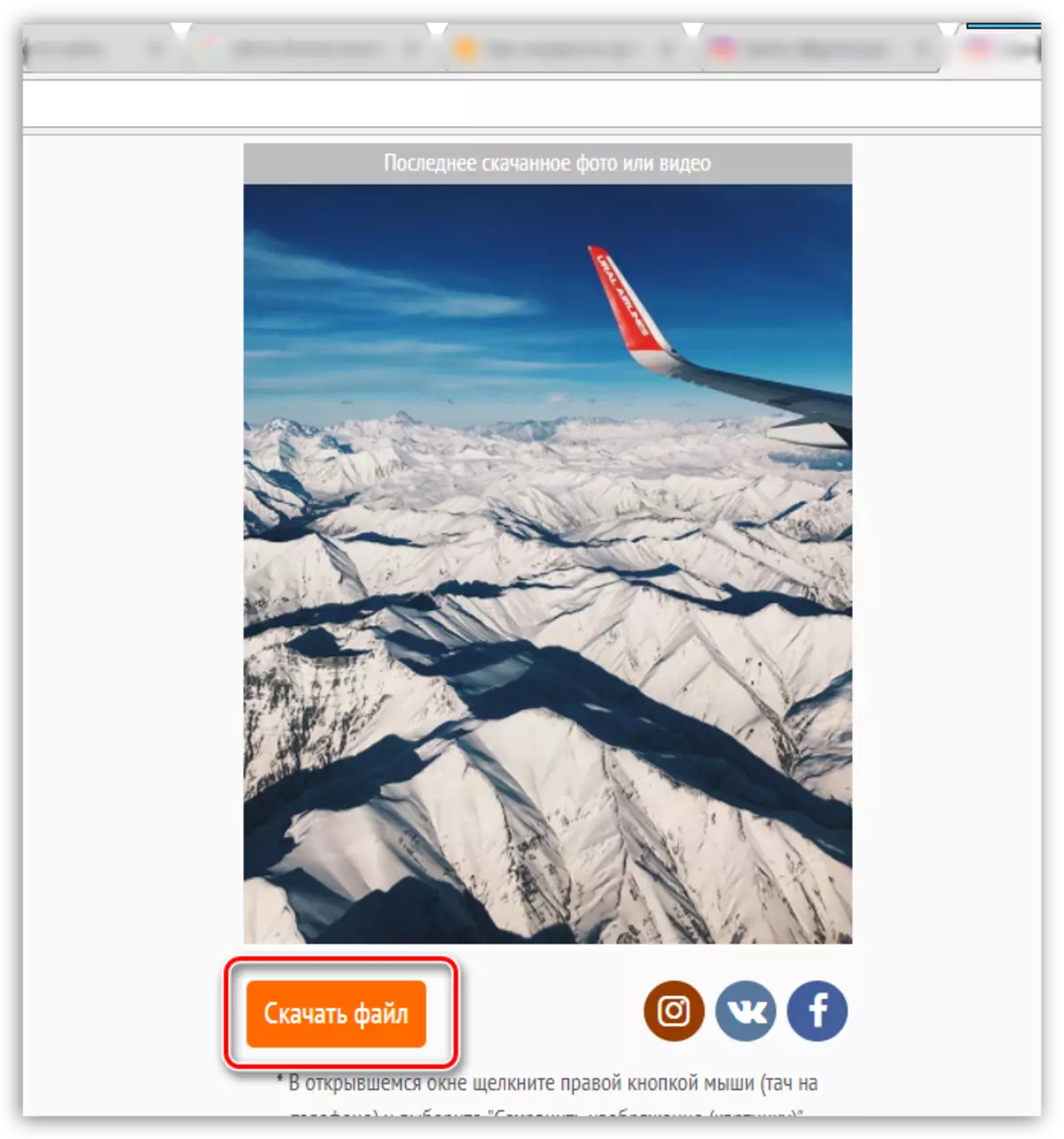

Metoda 2: Screenshot zaslona
Jednostavno, ali ne i najosnovnija metoda. Činjenica je da će zaslon s ekrana dati sliku čak i niže razlučivosti, iako prilikom učitavanja slika u Instagramu, slike ozbiljno gube kvalitetu.
Ako ste korisnik uređaja Apple iPhone uređaja, možete stvoriti screenshot pomoću istovremenog pritiskom na tipke za kućnu +. Za Android uređaje, u pravilu, koristi se kombinacija uključivanja + tipku "dolje" glasnoće (međutim, kombinacija se može razlikovati ovisno o instaliranoj ljusci).
Stvorite snimku s snimanjem slike iz Instagrama također možete biti na vašem računalu. To je najprikladnije za tu svrhu korištenja standardnih alata "škara".
- Da biste to učinili, idite na preglednik na web-lokaciju Instagram, ako je potrebno, prijavite se na svoj račun, a zatim otkrijte snimku koji će kasnije biti spremljen.
- Nazovite nizove za pretraživanje sustava Windows i unesite upit za pretraživanje "Škare" (bez navodnika). Odaberite rezultirajući rezultat.
- Mala će se ploča pojaviti pored koje trebate kliknuti na stavku "Create".
- U sljedećem trenutku morate zaokružiti područje koje će biti zarobljeno snimku s zaslona - u našem slučaju to je fotografija. Čim otpustite tipku miša, screenshot će se odmah otvoriti u uredniku. Kliknite na ikonu floppy da biste dovršili snimku.

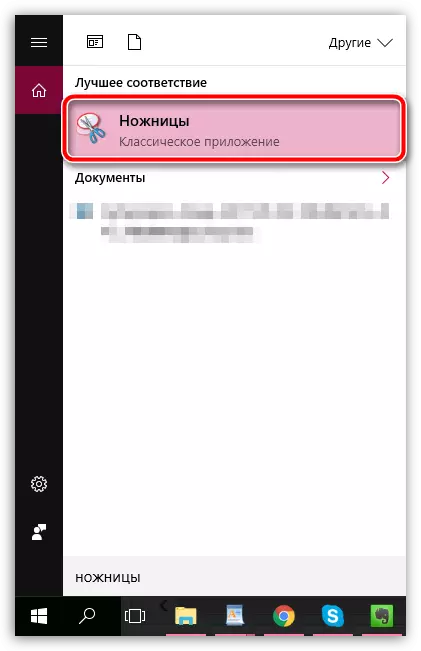


Metoda 3: Spremanje pomoću Instasave mobilne aplikacije
Instasave je mobilna aplikacija implementirana za IOS i Android. To je za njih da možete koristiti za preuzimanje omiljene slike ili čak video na telefon. Važno je napomenuti da ova aplikacija neće moći preuzeti fotografije iz zatvorenih profila, jer Instasave nema funkciju autorizacije. Stoga se može smatrati isključivo kao način učitavanja iz otvorenih profila.
Preuzmite Instasave aplikaciju za iPhone
Preuzmite Instasave aplikaciju za Android
- Pokrenite aplikaciju Instagram. Pronađite fotografiju koju želite preuzeti, dodirnite u gornjem desnom kutu na ikoni izbornika, a zatim odaberite "Kopiraj link".
- Sada pokrenite instalave. Morat ćete umetnuti vezu u pretraživanje, a zatim dodirnite stavku Pretpregled.
- Željena slika pojavit će se na zaslonu. Da biste je preuzeli u memoriju pametnog telefona, kliknite parametar "Spremi". Sada se snimak može naći u galeriji slika telefona.
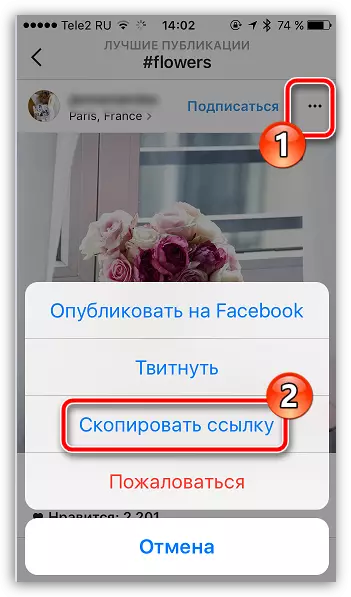

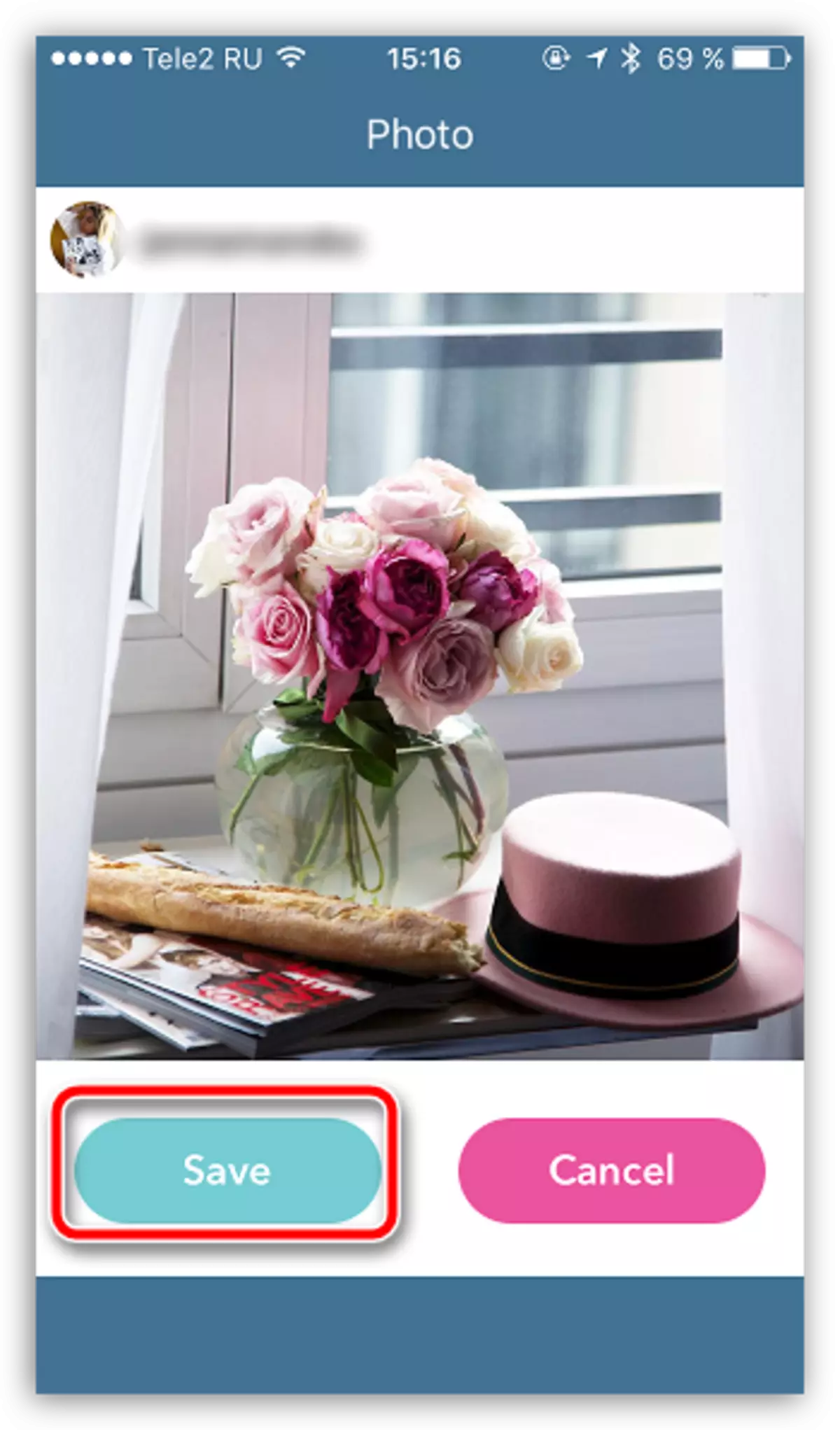
Metoda 4: Spremanje na računalu pomoću koda stranice
Ova opcija će spremiti sliku u kvalitetu izvora i neće zahtijevati korištenje dodatnih alata osim web-preglednika. Štoviše, ova metoda preuzimanja slika bit će korisna u slučajevima kada trebate preuzeti snimke s zatvorenih računa koje ste potpisali.
- Da biste to učinili, otvorite u pregledniku na stranici Instagram sliku koju želite preuzeti, a zatim napraviti desni miša na nju i u skočnom kontekstu izbornik, odaberite "View Page Code".
- Kada se prikaže kôd, nazovite CTRL + F tipka za pretraživanje tipki.
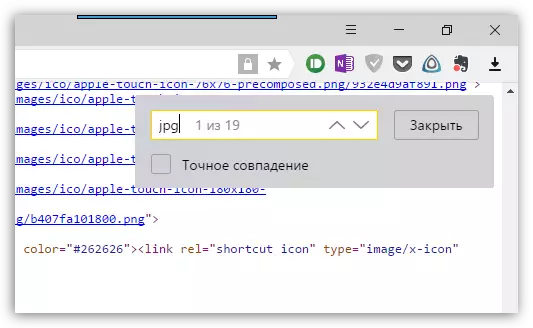
- Unesite upit "JPG" (bez navodnika). Prvi rezultat pretraživanja bit će prikazan našu sliku u obliku adrese na stranicu. Morat ćete kopirati vezu pojave "https: // adresa_" image.jpg. " Za jasnoću pogledajte screenshot u nastavku.
- Nazovite novu karticu u pregledniku i umetnite vezu u adresnu traku na spremnik veze. Naša slika će se pojaviti na zaslonu. Ostajete samo da biste ga preuzeli tako da desni klik na foto kartici i odabiru "Spremi sliku kao".
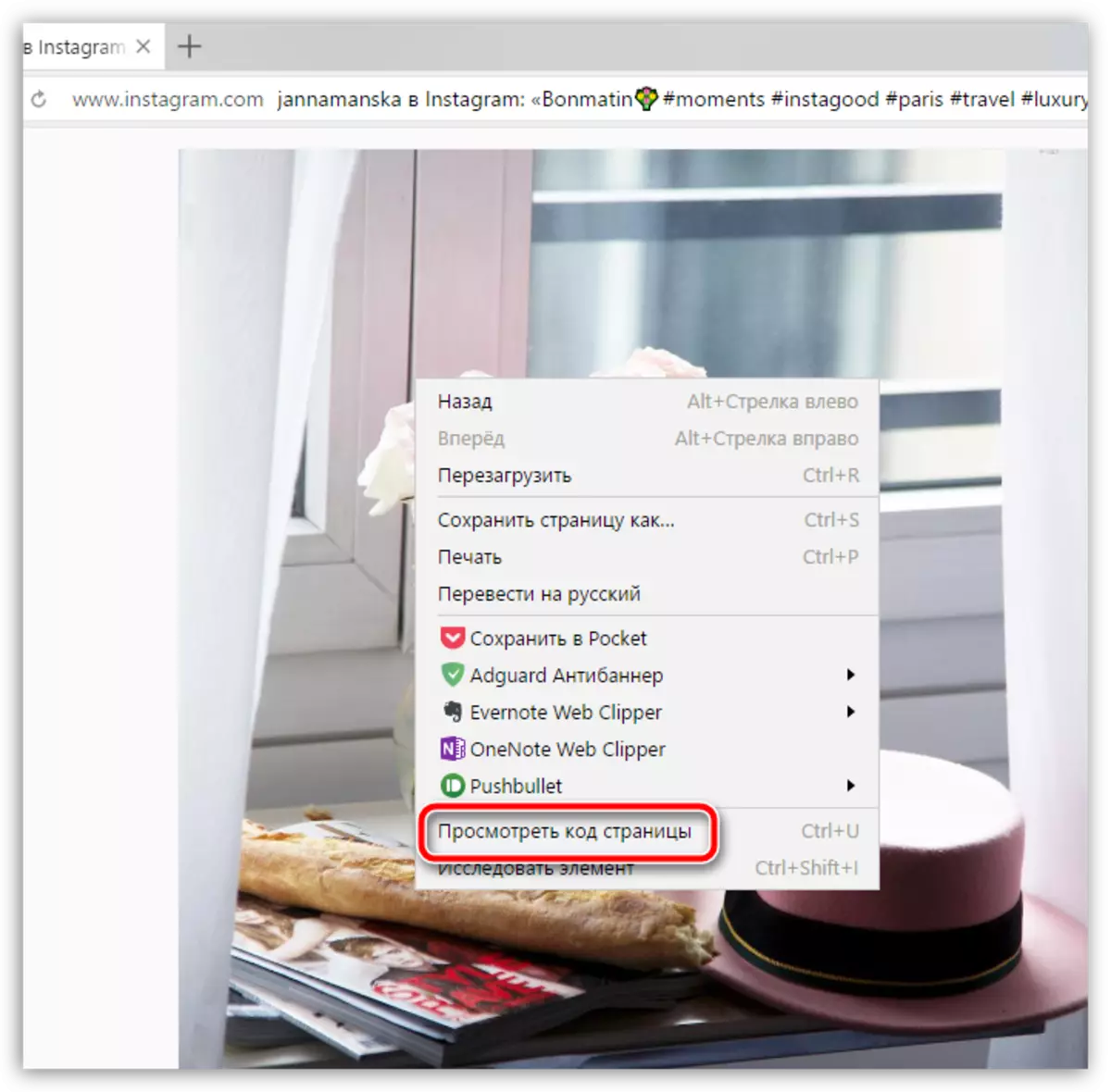

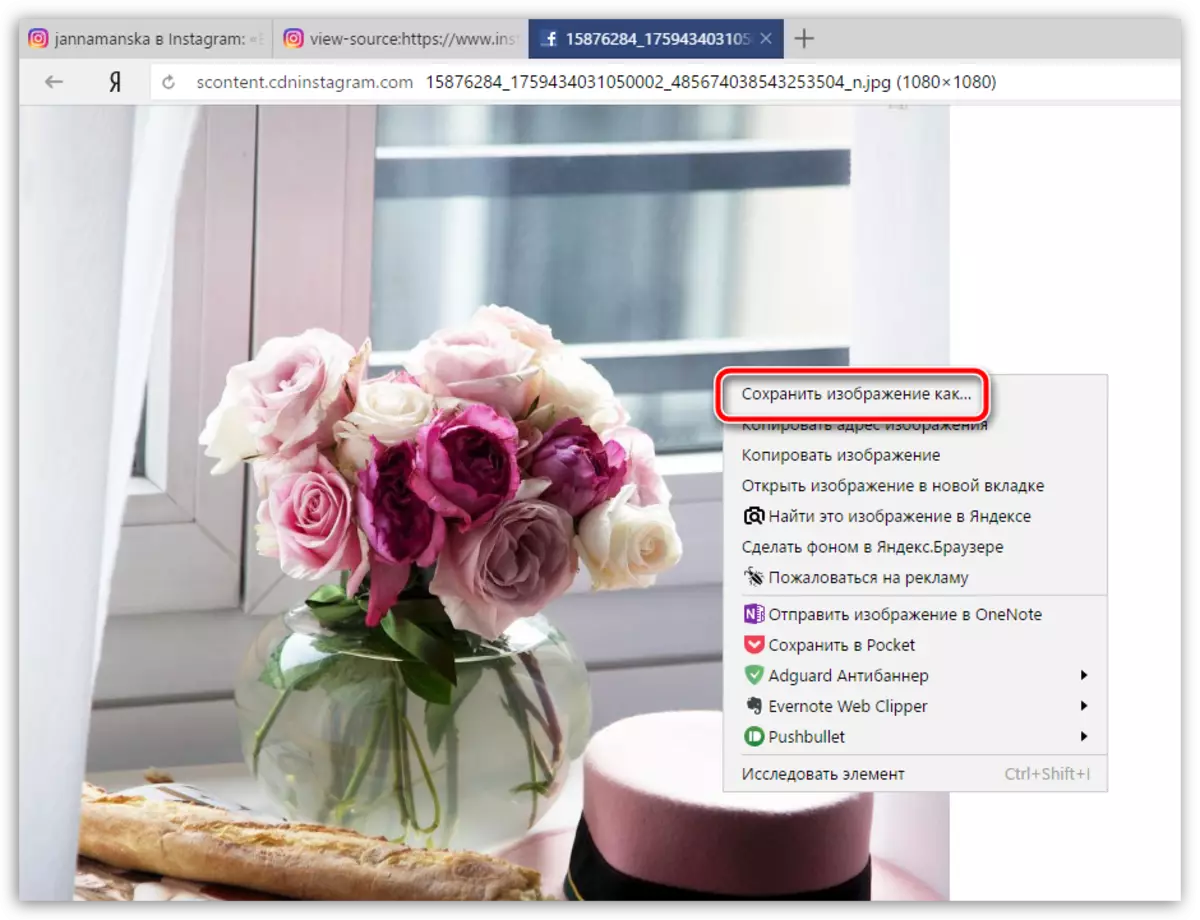
Metoda 5: Spremanje fotografije na računalu pomoću Instagrab online usluge
Ako se gore opisana opcija činila neprikladnom, tada se zadatak može pojednostaviti zahvaljujući Instagrab online usluzi. Minus usluga - radi isključivo s otvorenim korisničkim računima.
- Otvorite Instagram sliku u web-pregledniku, a zatim kopirajte vezu na njega iz adresne trake.
- Idite na stranicu Instagrab online servis, a zatim umetnite našu vezu u nizu za pretraživanje. Kliknite na "Download".
- Kao rezultat toga, vidjet ćete željenu sliku. Kliknite na gumb "Download Datoteka".
- Slika će biti prikazana u cijelosti u novom kartici web preglednika. Da biste dovršili postupak, kliknite na to desno miša i odaberite "Spremi sliku kao" u kontekstnom izborniku.

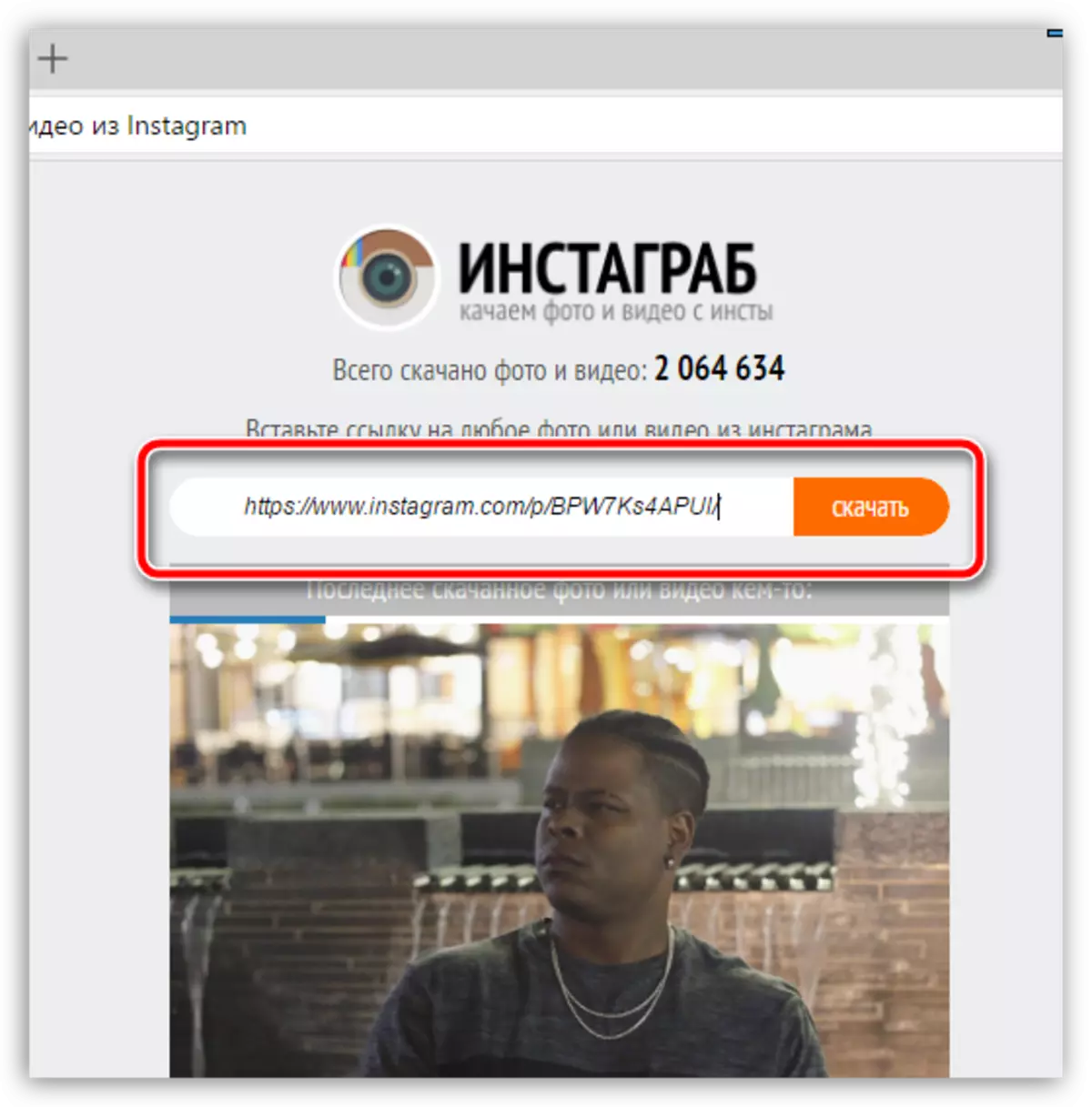
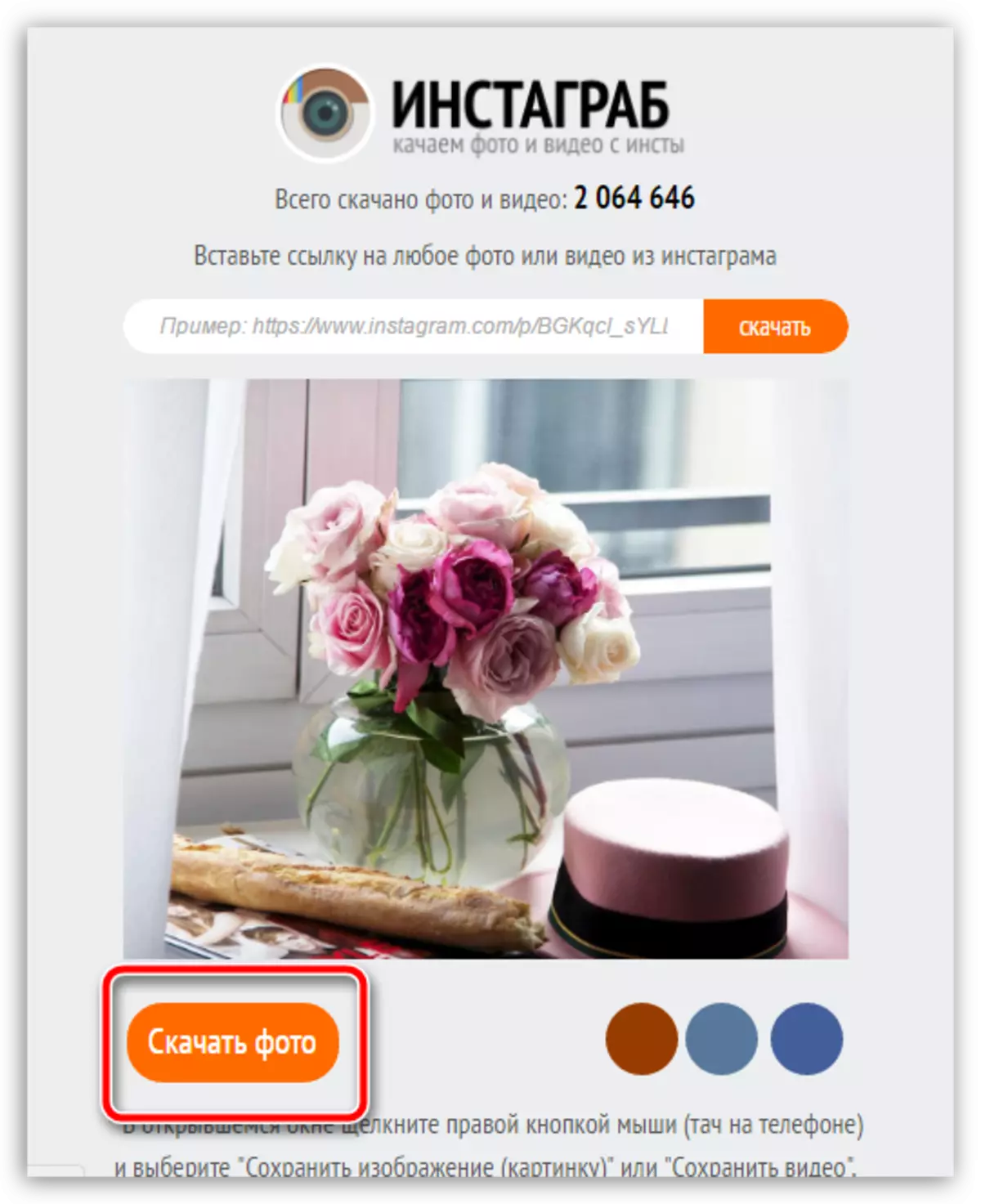
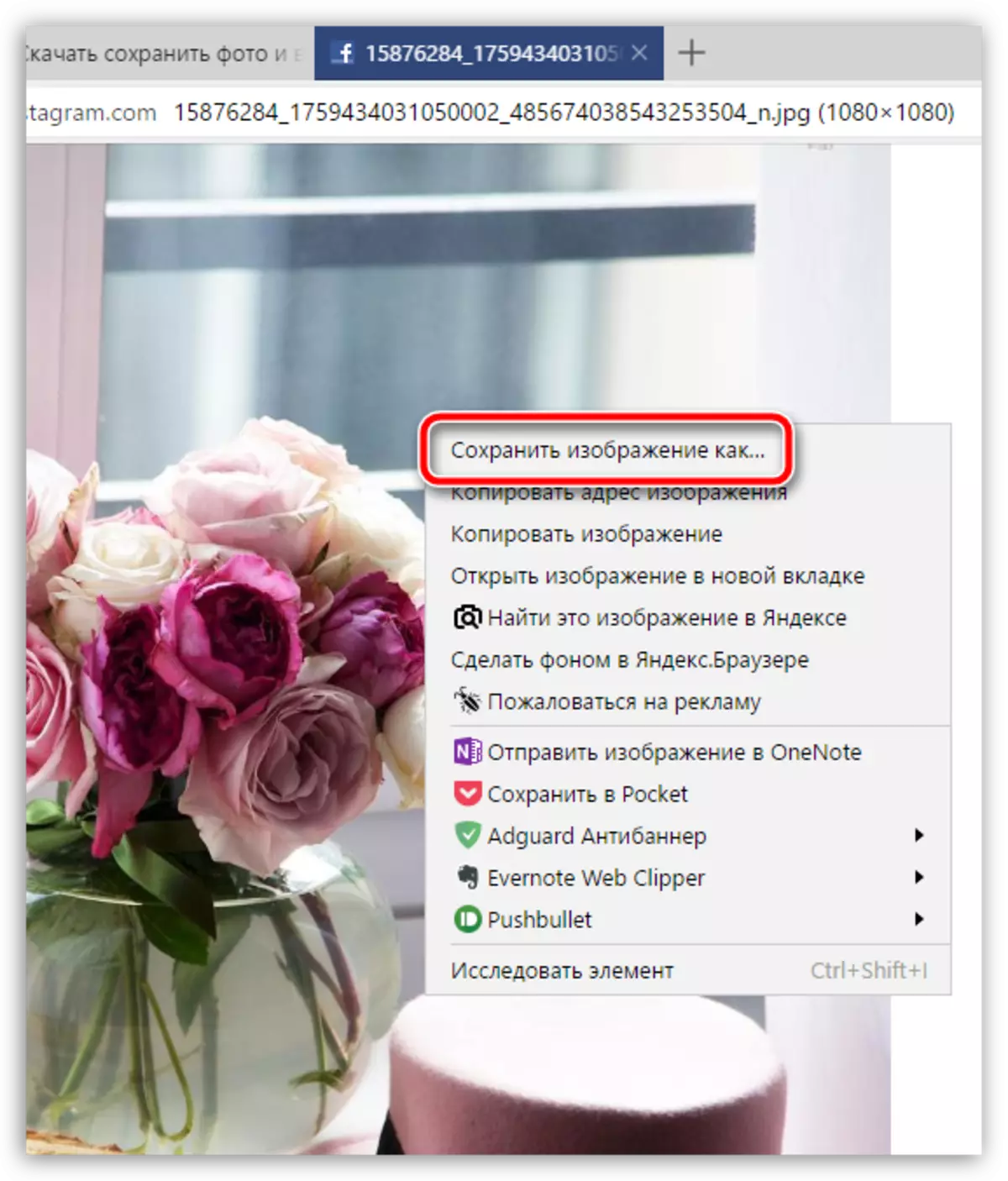
To su glavne i najprikladnije mogućnosti za spremanje fotografa iz Instagrama.
